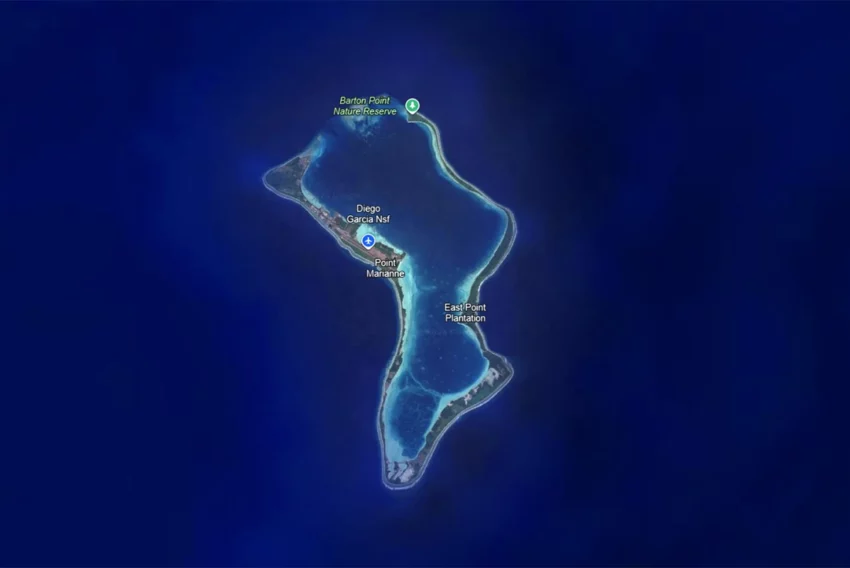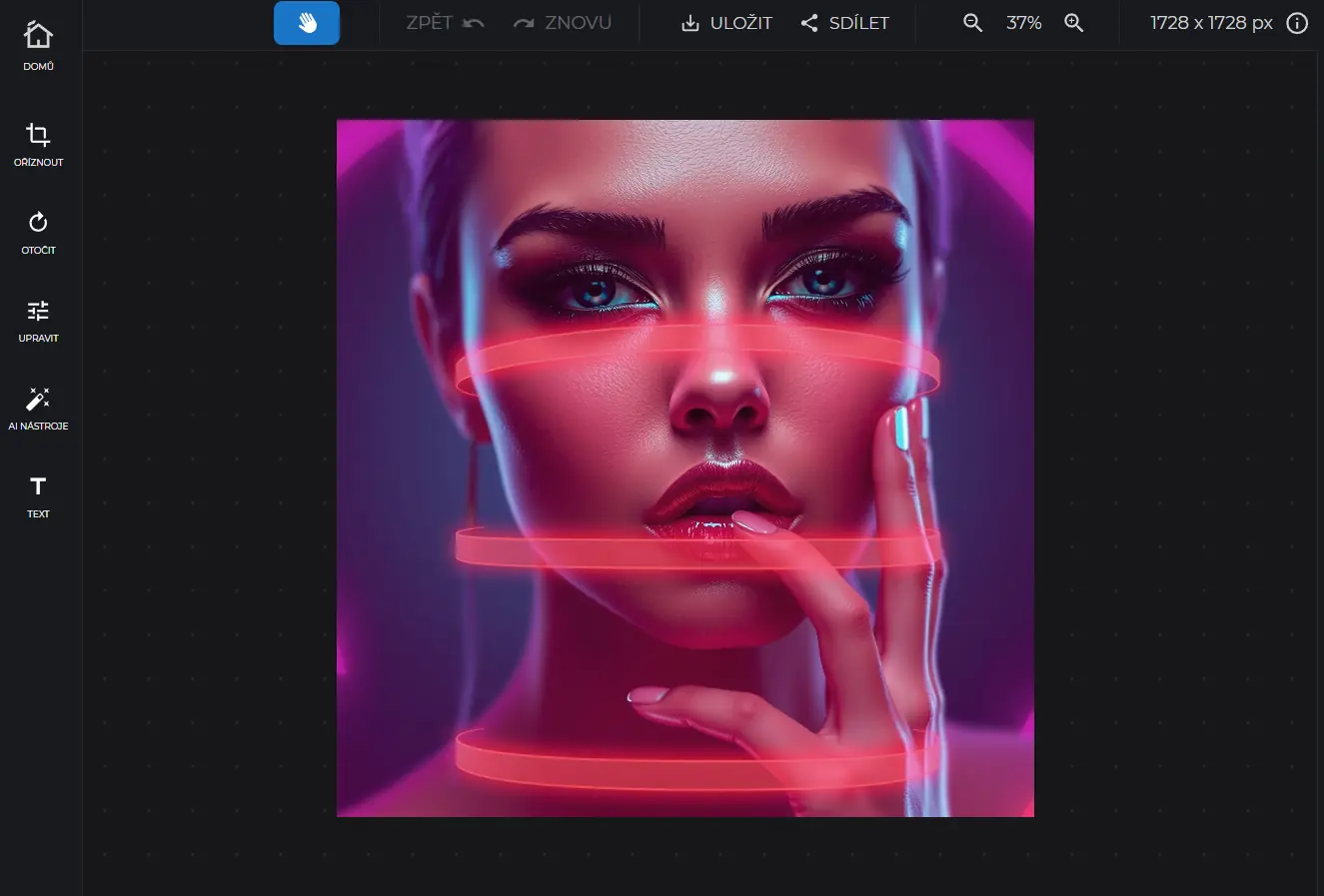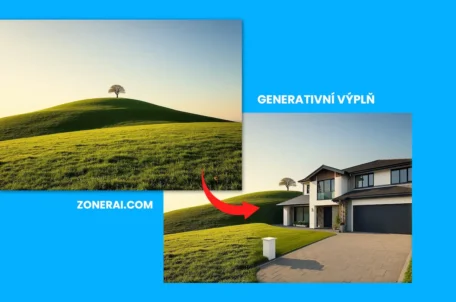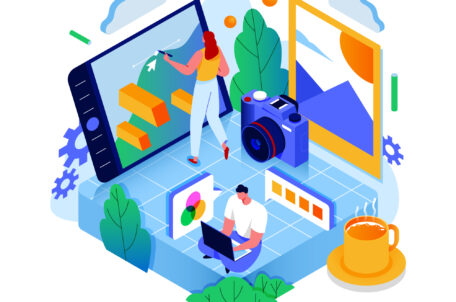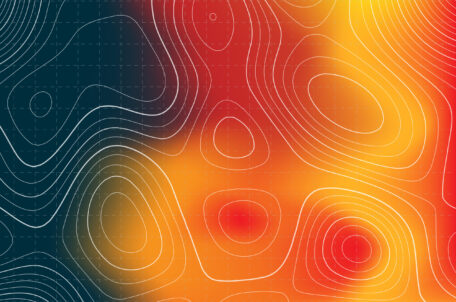Zkazil vám jinak povedenou fotku náhodný turista v pozadí nebo rušivý předmět, který nelze oříznout? Nevadí, pomocí Zoner AI odstraníte nežádoucí objekt během pár vteřin, a to online, zdarma a bez složitých placených nástrojů. Funkce „Odstranit objekt“ dokáže vše vyřešit automaticky – vy jen označíte, co má zmizet, a AI se postará o zbytek. Ukážeme vám, jak na to krok za krokem.
Co je Zoner AI a proč ho používat
Zoner AI je český nástroj, který využívá umělou inteligenci pro úpravu a generování obrázků. Funguje přímo v prohlížeči, takže nemusíte nic instalovat ani se registrovat.
Zoner AI Editor (Zdroj: ZonerAI.com)
Jednou z nejoblíbenějších funkcí je „Odstranit objekt“, která dokáže z fotky během okamžiku vymazat rušivé prvky (lidi, cedule, dráty, odlesky nebo odpadky) a automaticky dopočítat chybějící pozadí tak, aby výsledek působil naprosto přirozeně.
Na stejném principu funguje i nástroj „Generativní výplň“, který kromě mazání umožňuje i kreativní zásahy – například rozšířit scénu, doplnit chybějící části fotky nebo přidat nové objekty podle textového zadání. Obě funkce spolu skvěle fungují, zatímco „Odstranit objekt“ se hodí pro opravy, „Generativní výplň“ otevírá prostor pro kreativitu a tvorbu.
Na rozdíl od běžných editorů dokáže Zoner AI zachovat stíny, strukturu i perspektivu, takže úpravy působí realisticky i při odstranění nebo doplnění větších objektů. A co je nejlepší – Zoner AI můžete používat bez omezení a bez kreditů, na rozdíl od nástrojů jako Midjourney nebo Adobe Firefly.
Jak odstranit objekt krok za krokem
- Otevřete web ZonerAI.com a zvolte možnost Zoner AI Editor.
- Nahrajte fotku – Klikněte na tlačítko „Nahrát obrázek“ a vyberte snímek, ze kterého chcete odstranit rušivý objekt.
- Vyberte nástroj „Odstranit objekt“ – Po nahrání fotografie označte pomocí štětce nebo výběrového nástroje oblast, kterou chcete vymazat. Zoner AI automaticky odstraní označený objekt a chybějící část pozadí dopočítá tak, aby na snímku nebylo nic poznat. Nebojte se vybrat i kousek okolí, umělá inteligence s tím pracuje lépe.
- Dolaďte výsledek – Pokud zůstaly drobné nedostatky, můžete oblast jednoduše přemalovat znovu nebo jemně upravit barvy a kontrast.
- Uložte upravenou fotku – Jakmile jste spokojeni, klikněte na „Uložit“ a stáhněte hotový obrázek v požadovaném formátu.
Tipy pro lepší výsledek
- Označujte objekty přesně, ale s malou rezervou kolem okrajů.
- Pokud AI výplň neodhadne dokonale, zkuste oblast označit znovu o něco širší.
- Při práci s většími objekty (např. osoba, auto) pomůže rozdělit výmaz na několik menších kroků.
- Pro realistický výsledek můžete po odstranění lehce doladit jas nebo texturu pozadí.
Odstranit rušivé objekty z fotky už nemusí znamenat složité maskování ani práci v profesionálních editorech. Zoner AI zvládne vše automaticky – rychle, bez omezení, online a zdarma. Ať už potřebujete vyčistit snímek pro e-shop, prezentaci nebo jen rodinné album, výsledek vás překvapí svou kvalitou.
Vyzkoušejte to sami na ZonerAI.com – nahrajte fotku, označte objekt a nechte AI kouzlit.